La richiesta di pagamento è disponibile su Magento 2. Questa funzionalità è inclusa nel modulo che si può installare seguendo questi passi.
1. Impostazione della richiesta di pagamento dal back office di Magento 2
2. Come utilizzare la richiesta di pagamento su Magento 2
2.1 Il cliente è già registrato nel vostro back office Magento
2.2 Il cliente ordina per la prima volta e non è registrato nel vostro back office
3. Statuti e dettagli dell'ordine
4. Il mio cliente non a ricevuto il link di pagamento, cosa posso fare?
1. Impostazione della richiesta di pagamento dal back-office Magento 2
La richiesta di pagamento su Magento 2 viene installata tramite un modulo.
Per installarla, è necessario andare nel menu Store/negozio > Configurazione > Sales/Vendite > Payment Methods/Metodi di Pagamento> PayPlug Payments - On Demand/Pagamento PayPlug - Richiesta di pagamento
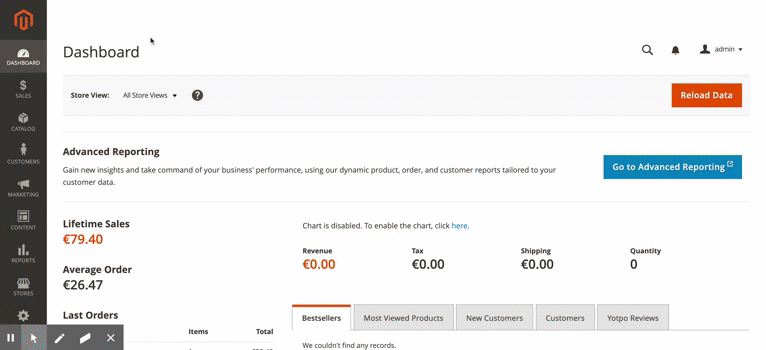
Basta semplicemente andare sull’inserto Unable/Attivare e passarlo su Yes/Si per attivare la funzionalità prima di salvare con il pulsante SaveConfig/ Salvare la Configurazione
2. Come utilizzare la richiesta di pagamento su Magento 2
2.1 Il cliente è già registrato nel back-office Magento
Per mandare una richiesta di pagamento via Email o SMS, bisogna prima andare nel menu Sales/Vendite > Orders/Ordini>Create New Order/Creare un nuovo ordine.
Dopodiché bisogna:
- Selezionare il cliente già registrato
- Aggiungere i prodotti voluti cliccando su “Add Products”
- Si possono cercare i prodotti usando i filtri o l’inserto di ricerca rapida, e poi selezionare i prodotti voluti
- Una volta selezionati i prodotti, bisogna cliccare su “aggiungere i prodotti selezionati all’ordine”
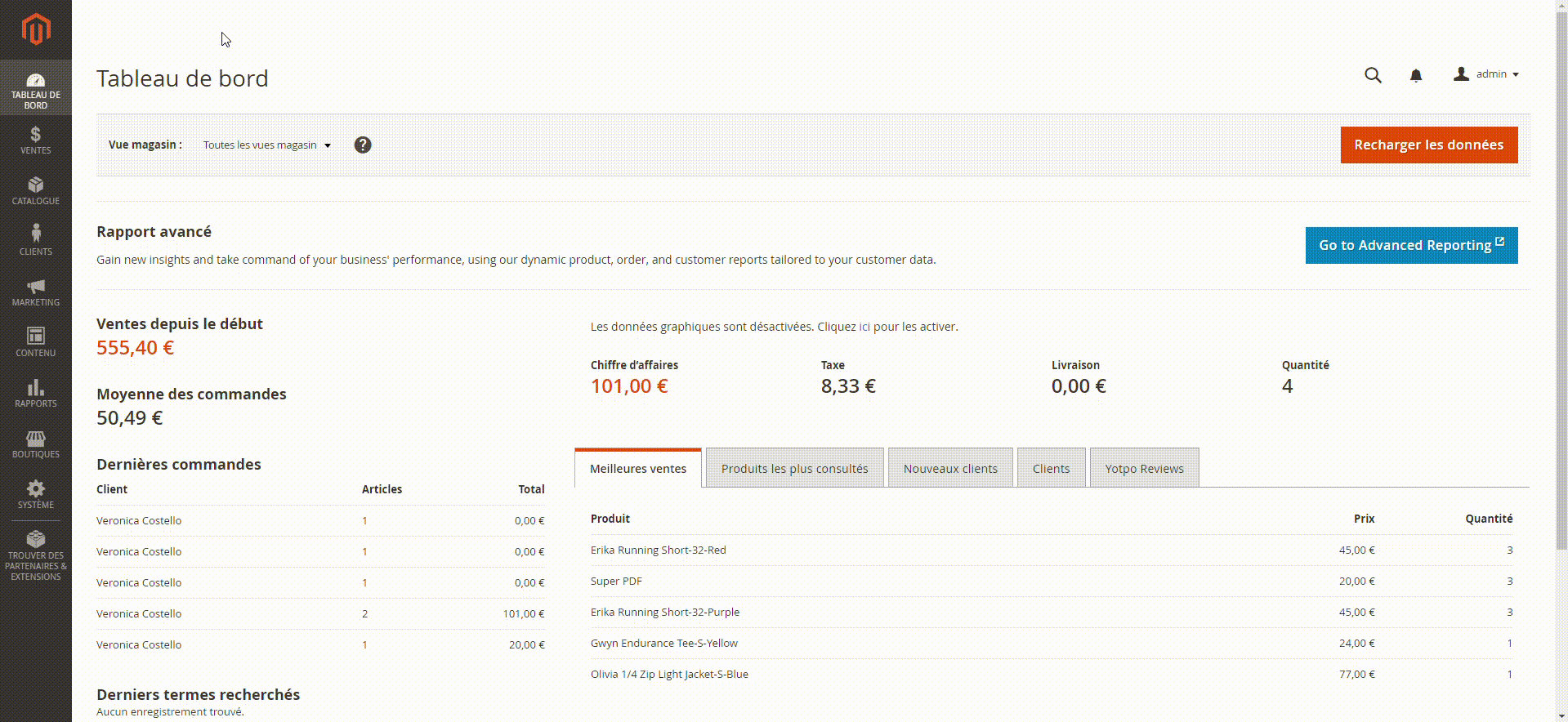
- Sulla pagina ricapitolativa dell’ordine, basta cliccare su “On demand PayPlug Payment/ Pagamento PayPlug - Richiesta di Pagamento”
- Si può anche inviare la richiesta di pagamento per Email o SMS nel menù a scelta
- Si deve poi inserire l’indirizzo email o il numero di telefono
- Scegliere la lingua
- Aggiungere una descrizione se si vuole, e registrarla
- Selezionare un metodo di consegna (obbligatoriamente)
- Cliccare su “mandare l’ordine”
L’ordine viene generato.
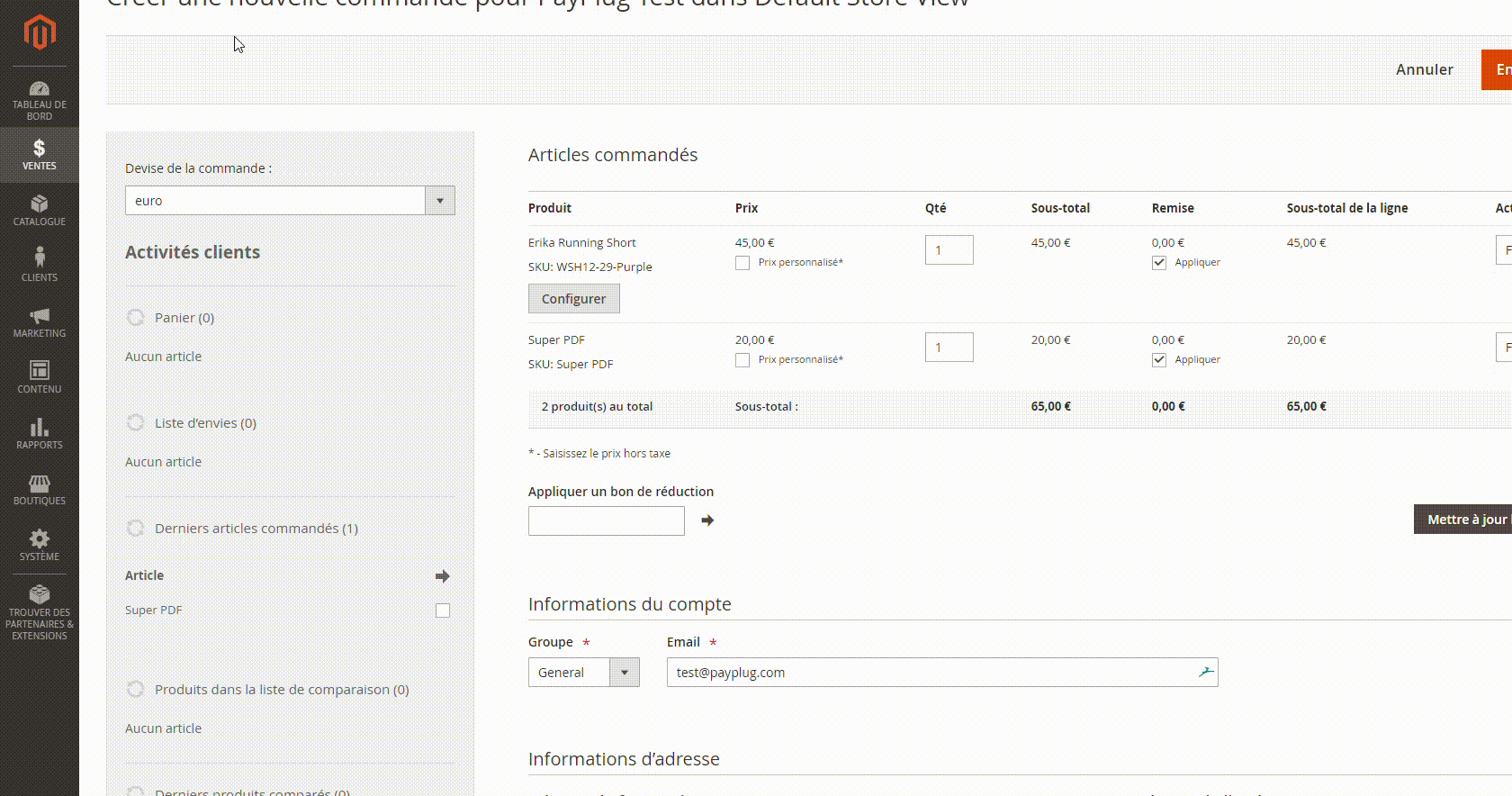 Pagamento via SMS
Pagamento via SMS
NB: Se il numero scelto non corrisponde al paese, apparirà un errore
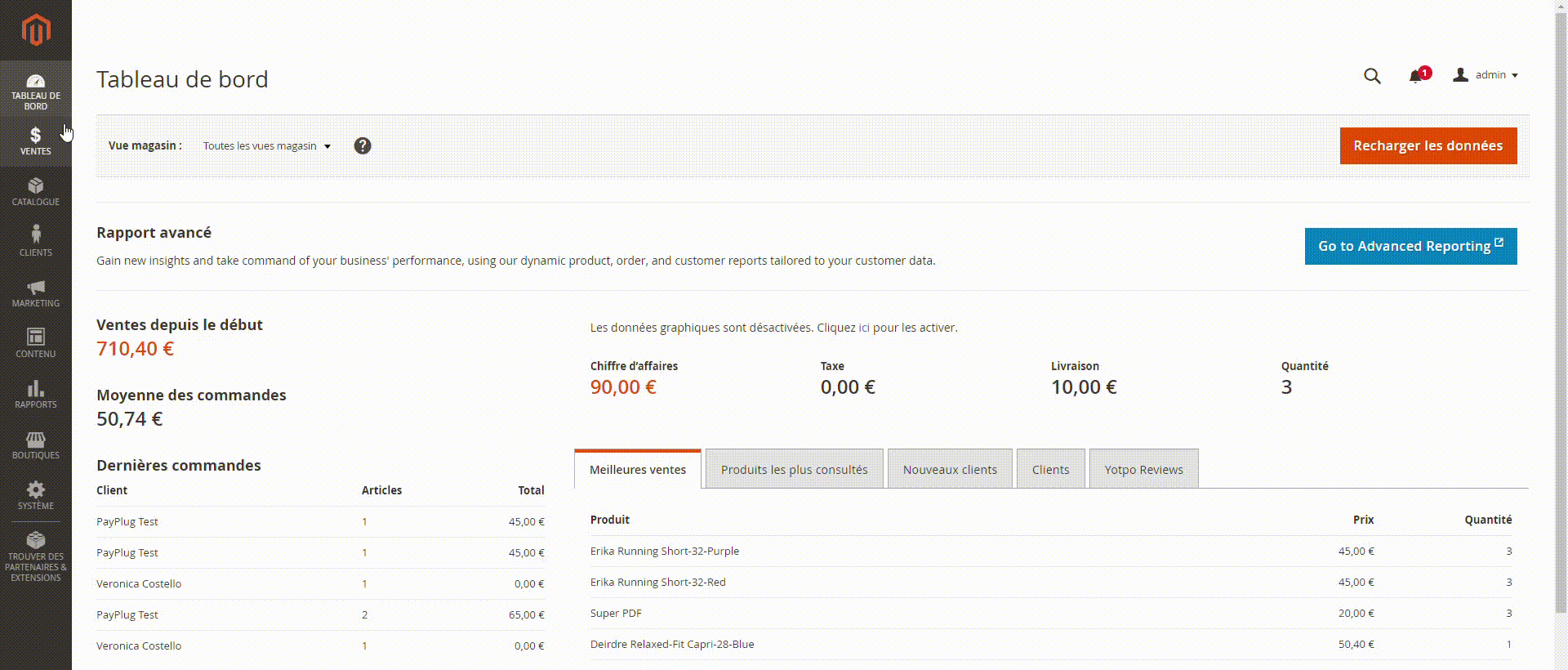 Pagamento via email
Pagamento via email
2.2 Il cliente ordina per la prima volta e non è registrato nel back-office:
Se il cliente ordina per la prima volta e volete inviargli una richiesta di pagamento, bisognerà aggiungere la fase di registrazione di questo cliente
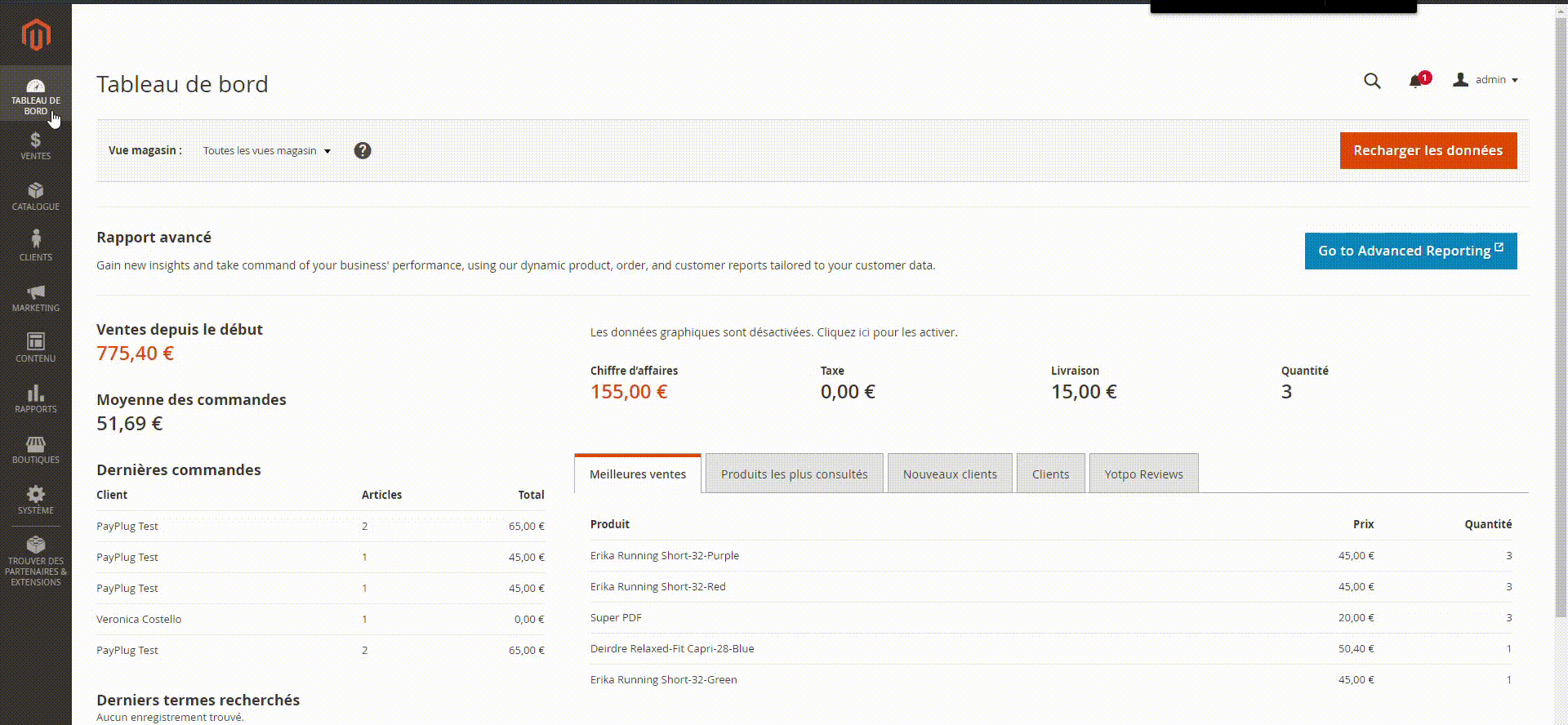
Nel menu Sales/Vendite> Orders/Ordini> Create New Order/Creare un nuovo ordine.
- Cliccate su “Creare un nuovo cliente”
- Aggiungete i prodotti voluti cliccando su “add products”
- Potete cercare i prodotti via i filtri o l’inserto di ricerca rapida, e selezionare i prodotti voluti
- Una volta i prodotti selezionati, cliccate su “aggiungere i prodotti selezionati all’ordine”
- Inserite i dati del vostro nuovo cliente (email, cognome, nome, indirizzo)
- Cliccate su “Get available payment methods”, poi su “On demand PayPlug Payment/ Pagamento PayPlug- richiesta di pagamento”
- Potete scegliere di inviare la richiesta di pagamento per Email o SMS nel menu scorrevole
- Inserite l’Email o SMS
- Scegliete la lingue
- Aggiungete una descrizione e salvate
- Cliccte su “inviare l’ordine”
3. Stati e dettagli dell’ordine
Quando la richiesta di pagamento è inviata, ma non è ancora stata pagata, lo stato dell’ordine è “Payment Review/ Pagamento in attesa”. Il pagamento appare come inviato via l richiesta di pagamento, nella colonna “Metodo di pagamento”.
Statut Payment Review nella tabella degli ordini
Questo stato di ordine è anche visibile nel dettaglio del pagamento quando si clicca su “Visualizza”
Nel dettaglio dei pagamenti, lo stato dell’ordine risulta infatti come “Non pagato”
Informazione di pagamento e stato NON PAGATO
Quando l’ordine viene realmente pagato dal cliente, lo stato passa a “Processing/ Pagato
Cliccando su “Vedere” ed entrando nel dettaglio dell’ordine si ritrova lo stesso stato
Informazione sull’ordine
Ritroviamo quindi lo stato “Pagato” nelle informazioni pagamento.
Informazione di pagamento e stato della transazione “Pagata”
4. Il mio cliente non a ricevuto il link di pagamento, cosa posso fare?
Se il cliente non a ricevuto, potete inviarglielo di nuovo. Per fare ciò, potete andare nell’ordine già creato, e cliccare su “Inviare un nuovo link di pagamento” in alto a destra dell’ordine.
Il canale d’invio della domanda di pagamento (Email o SMS) potrà essere modificate se si vuole, cosi come l’indirizzo email o il numero di cellulare.
Pagina di modificazione per inviare di nuovo la richiesta di pagamento
Attenzione! L’invio di un nuovo link di pagamento disattiva quello inviato precedentemente. Se il vostro cliente clicca sul primo, vedrà scritto sulla pagina di pagamento che la transazione è scaduta.
Se il vostro cliente non trova l’email, potrebbe essere finito nei suo Spams.